IE8全新的安全设置可以很好地保护电脑用户的网络浏览信息和隐私,新的插件功能可以快速帮助用户使用网页信息和服务,而新的“兼容性视图”功能可以帮助用户方便的显示不兼容网站。
本文中详细的介绍以及用户在使用新功能时候的一些IE8优化技巧。如果你仍然在使用IE低版本的浏览器IE6或IE7的话,我建议你可以升级到IE8浏览器。(ie8下载)
1. 用加速器提供工作效率
用户可以在网页文本上直接使用IE8的加速器功能:股票报价,查找一个单词或词组的解释,地图定位,货币兑换,通过Facebook和Twitter等社交网络分享内容,在购物网站搜索一件产品等等。

图(1)
在网页中选择任意一段文本,加速器按钮便会在选择文本右端显示;单击按钮查看加速器菜单。当然,你也可以通过右击选择文本,在菜单中选择加速器。
有些加速器会在一个弹出窗口显示,如下面的图片,而另一些会在新选项卡中显示。
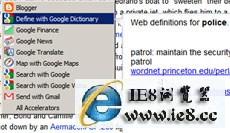
图(2)
IE8内置了数项加速器功能,第三方开发者目前已经开始提供新的加速器功能。IE8用户可以访问微软的加载项资源库获取更多的加速器:
http://www.ieaddons.com/cn/accelerators/?lc=1
2. 网页切片功能
IE8的另一项新功能是网页切片。IE8的网页切片可以在不直接访问网页的情况下把最新的内容提供给用户,如赛事比分,热点新闻和天气。当然,网页切片需要网站开发人员的支持(目前多数网站还不支持网页切片功能)。
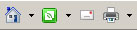
图(3)
当用户浏览的网站支持网页切片功能,用户可以在主页按钮边上看到一个绿色按钮(如上图)。当用户把鼠标移到需要添加网页切片功能的内容上时,同样的绿色按钮还会出现在网页中。点击按钮,弹出的对话框会询问用户是否把内容添加到收藏夹栏。

图(4)
通过把网页切片加入收藏夹,当网站中的数据更新之后,IE8收藏栏中所对应的标签页面也会自动更新。用户可以方便地查看天气、交通等信息,而且当前使用的网页不会因此关闭。
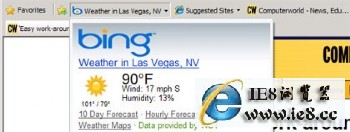
图(5)
3. 隐私浏览模式

图(6)
InPrivate图标可以让你知道自己正在秘密地进行浏览。
除了通常的cookies和浏览历史,IE8还可以保存密码、搜索条目和URL地址。所有这些数据都可以方便你使用IE8,但IE8在方便你的同时也方便了其他人,其他任何人都可以通过这些信息查看你的浏览记录。
通过InPrivate浏览功能,你可以毫无痕迹地进行浏览。从安全菜单中选择InPrivate浏览,新的IE8窗口就会打开。当你关闭InPrivate浏览窗口后,IE8可以删除计算机上的浏览历史、密码、搜索查询、Internet临时文件或数据。
4. 光标浏览模式
进入IE8的光标浏览模式(Caret Browsing),页面中会出现一个类似于记事本中的输入光标,你可以使用键盘来精确地进行页面文字的选择。 IE8用户可以使用F7 打开/关闭光标浏览模式。
在光标浏览模式中,你可以使用光标逐字(左右方向键)或逐行(上下方向键)浏览网页。按Shift 键或者Alt键+方向键,你还可以选择文本。
当选择了文本后,你可以使用标准的键盘快捷方式,例如使用Ctrl+C进行复制。按Shift+F10或Application键(应用键),你可以打开一个右击菜单。使用箭头键浏览菜单和进入选项。